如何通过删除 iCloud 备份来恢复自动备份
如果您的 iPhone 曾经提醒您“您的 iPhone 无法备份”,那么是时候删除旧的 iCloud 备份了。通过有效地管理 iCloud 存储,您可以确保某些重要文件不会轻易丢失。在这篇文章中,您可以按照分步说明了解如何从 iPhone 和 Mac 中删除 iCloud 备份,以更好地管理设备存储空间和重要数据。
为什么自动备份在 Apple 设备上不起作用?
iCloud 存储空间不足:每个 Apple 帐户仅提供 5GB 的免费 iCloud 存储空间,这些存储空间很快就会被备份、照片、视频和应用数据填满。如果空间不足, iCloud 备份不起作用 正确使用。您可以通过删除不必要的文件、删除旧的 iCloud 备份或升级到具有更多存储空间的付费 iCloud 计划来获得足够的 iCloud 空间。
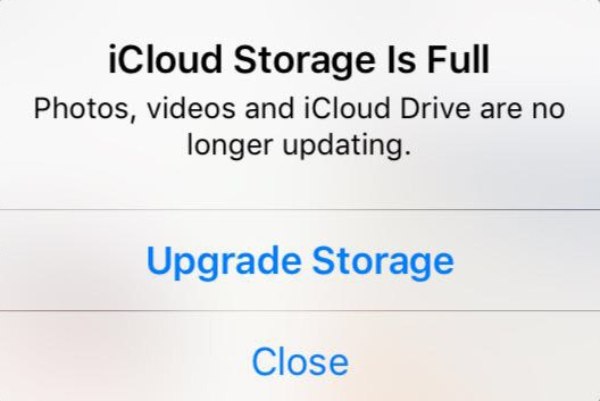
Wi-Fi连接不稳定:iCloud 备份作为一种云存储方式,除了需要足够的存储空间外,还需要稳定的 Wi-Fi 连接。如果您没有更改 iCloud 备份的默认设置,iCloud 备份不会使用移动数据进行备份。因此,为了使 iCloud 备份能够正常、正常地工作,请确保您的设备连接到稳定的 Wi-Fi 网络。
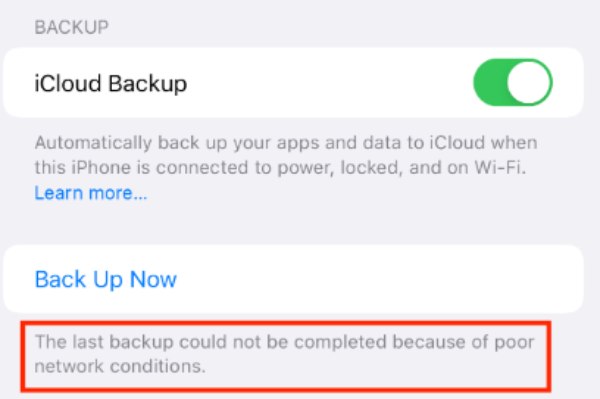
软件版本问题:系统故障或 iOS 版本过旧可能会干扰 iCloud 自动备份的正常工作。旧 iOS 版本与 iCloud 服务之间可能会出现兼容性问题,导致备份停止。要解决此问题,您只需将设备更新到最新的 iOS 系统,这可以帮助修复错误并确保与 iCloud 的通信更顺畅。

大多数情况下,iCloud 备份失败是由于 iCloud 空间不足造成的。如果你不想花额外的钱升级你的 iCloud 计划并扩展你的 iCloud 存储空间,你可以阅读以下部分了解如何快速删除 iCloud 备份。
如何在 iPhone 上删除 iCloud 备份
那么如何删除 iPhone 上的 iCloud 备份?这个任务实际上非常简单。在本节中,您将学习如何直接从 iPhone 中删除不必要的 iCloud 备份, 释放 iPhone 上的存储空间,并确保您的设备可以毫无问题地执行自动备份。以下是如何在 iPhone 上快速删除 iCloud 备份的步骤:
步骤1打开“设置”,向下滚动,点击“iCloud”按钮。然后点击“iCloud 备份”按钮。
第2步在“所有设备备份”按钮下,点击“iPhone”按钮。
步骤3您可以在“备份详情”中查看您的 iCloud 备份。最后,点击“关闭并从 iCloud 中删除”按钮。
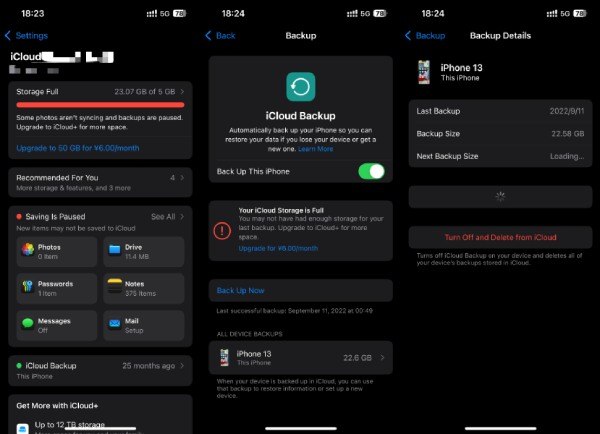
如何在Mac上删除iCloud备份
虽然 Mac 通常拥有更多存储空间来存储重要数据和文件,但由于您的 Apple 设备使用相同的 Apple ID,iCloud 仅拥有 5GB 的存储空间,这对于多台设备而言是不够的。随着时间的推移,旧的 iCloud 备份仍会累积并占用 iCloud 存储空间,从而阻止您在 Mac 上备份一些重要数据和文件。幸运的是,您可以直接在 Mac 上删除 iCloud 备份来管理多台 Apple 设备。如果您想知道如何在 Mac 上删除 iCloud 备份,可以按照以下步骤快速完成此任务:
步骤1在 Mac 主屏幕上,单击“Apple”按钮,然后单击“系统偏好设置”按钮。
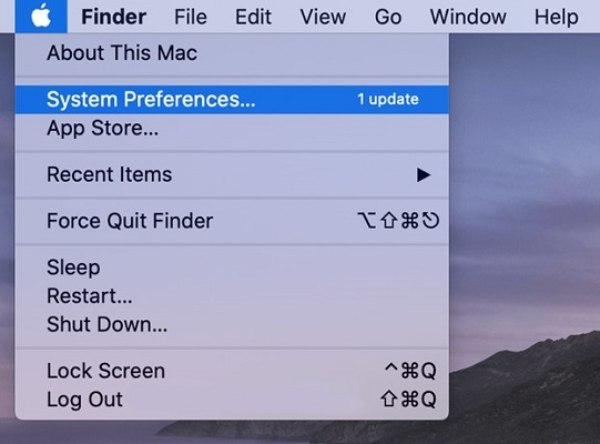
第2步在您的 Apple ID 下,单击“iCloud”按钮,然后单击“管理...”按钮来管理您的 iCloud 存储。
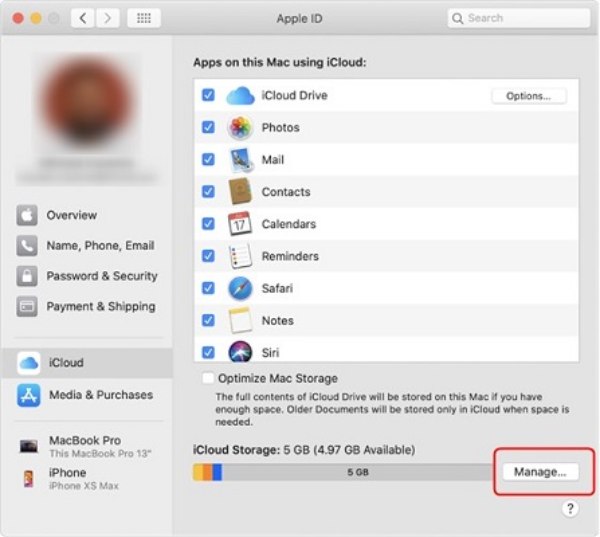
步骤3单击“备份”按钮,然后单击“删除”按钮即可删除 Mac 上的 iCloud 备份。
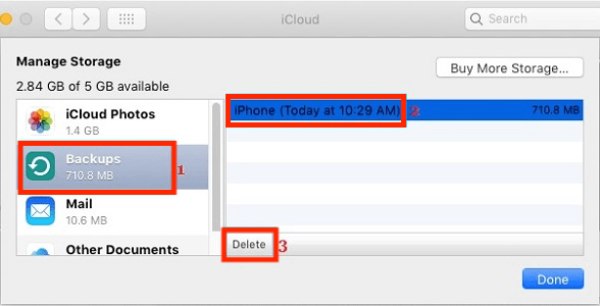
管理 iCloud 存储的最便捷方式
尽管 Apple 提供了在 iPhone 和 Mac 上删除 iCloud 备份的内置方法,但这些方法通常是一刀切的解决方案,这意味着您无法自定义更具体的数据和文件的过滤和保留。这对许多用户来说是一个问题,因为他们可能有很多 iCloud 备份需要删除,但仍需要保留一些重要的文件或数据。最方便的方法是使用更专业的 4Easysoft iPhone 清洁器,因为它支持更多自定义文件管理。以下是如何使用这款一流的 iPhone 橡皮擦 根据自己的意愿管理 iCloud 存储:

彻底扫描您的 iCloud 存储并分类不必要的文件。
轻松从连接的设备中删除不需要的文件或数据。
提供三种清洁模式,均匀3次,安全性高。
在彻底删除之前,实时预览所需数据。
步骤1启动 4Easysoft iPhone Cleaner 并连接您的 Apple 设备。单击“快速扫描”按钮进行全面扫描。
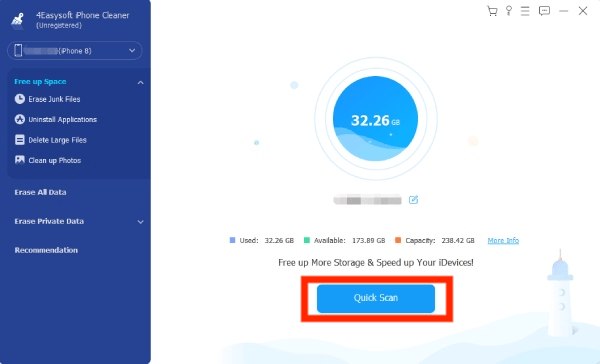
第2步单击“自定义擦除”按钮,选择要从 iCloud 中删除的特定数据。
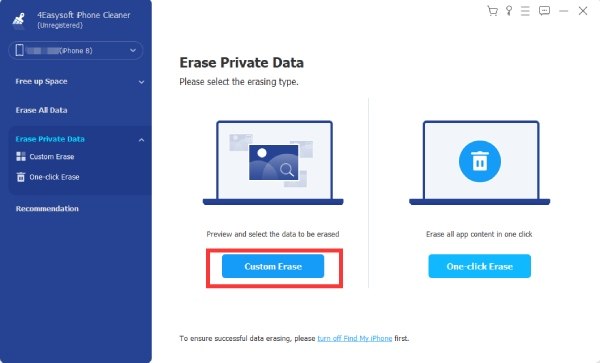
步骤3选择要删除的数据后,单击“删除”按钮即可删除。

结论
删除旧的 iCloud 备份是管理 iCloud 存储空间的一种简单有效的方法,这样您的 Apple 设备就会自动备份重要数据和文件。但手动清除 iCloud 存储空间通常只能暂时解决问题。为了更好地备份数据并清除 Apple 设备上的存储空间,您可以使用 4Easysoft iPhone 清洁器 实现更加彻底、个性化的管理。


